Como recuperar documentos excluídos do Microsoft Teams
O Microsoft Teams(Microsoft Teams) , versões gratuitas e comerciais, permitem que você compartilhe arquivos. Os arquivos que foram compartilhados também podem ser excluídos. E se você excluir um arquivo compartilhado por você ou outra pessoa e o quiser de volta? Embora a versão comercial do Microsoft Teams ofereça uma maneira direta, os usuários da versão gratuita terão que adotar uma abordagem alternativa. Esta postagem irá orientá-lo sobre como você pode recuperar arquivos excluídos(Deleted Files) do Microsoft Teams .

Como recuperar documentos excluídos(Deleted Document) do Microsoft Teams
Assim como a versão comercial, a versão gratuita do Microsoft Teams também é alimentada pelo SharePoint no back-end. Isso pode ser facilmente descoberto se você obtiver o link compartilhável de qualquer um dos arquivos já disponíveis na guia Arquivos . (Files)Se você não tiver nenhum arquivo, poderá enviar um arquivo para o canal.
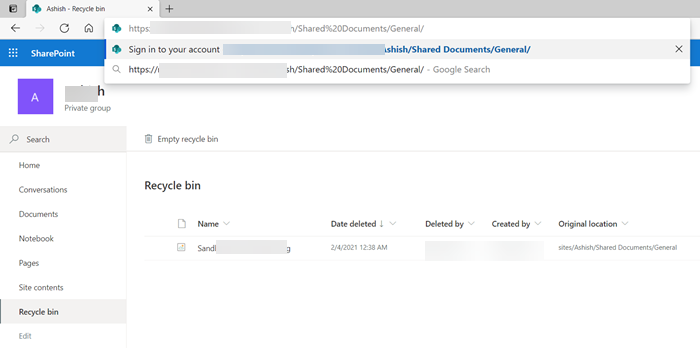
- Abra o Microsoft Teams(Microsoft Teams) e abra a seção Arquivos(Files) .
- Clique com o botão direito do mouse(Right-click) em qualquer arquivo e clique no link Copiar . (Copy)Ficará como abaixo:
https://noxyz.sharepoint.com/sites/Ashish/Shared%20Documents/General/Sandboxie.png
- Abra o navegador e, em uma nova guia, cole o link na barra de endereço, mas não pressione a tecla Enter .
- Remova a parte do endereço que tem o nome do arquivo e ficará como abaixo.
https://noxyz.sharepoint.com/sites/Ashish/Shared%20Documents/General/
- Pressione(Press) a tecla Enter e ele solicitará que você faça login. Certifique-se de usar a mesma conta relacionada ao Microsoft Teams .
- Uma vez conectado, localize a Lixeira(Recycle) à esquerda.
Aqui você pode encontrar todos os arquivos excluídos de todos os canais. Observe que ele apenas revelará os arquivos que você enviou ou se você é o proprietário do canal; você pode ver todos eles.
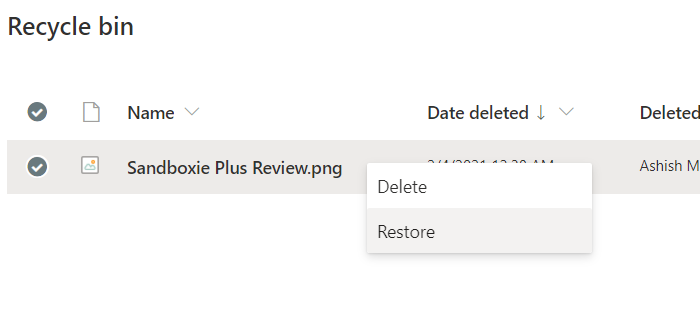
Versão empresarial do Microsoft Teams
Abra(Open) a guia Arquivos(Files) do canal e selecione Abrir(Open) no SharePoint . Ele revelará o site do Sharepoint , que cuida do backend. Localize a Lixeira(Recycle) no lado esquerdo da página. Todos os arquivos excluídos de cada canal estarão disponíveis aqui—Clique com o botão direito do mouse em seu arquivo e selecione Restaurar(Restore) . Agora vá para a guia Arquivos(Files) e seu arquivo estará disponível aqui.
É sobre isso.
Honestamente, é decepcionante que não haja uma maneira direta de restaurar os arquivos em vez de usar um hack para encontrar o link do SitePoint e localizar a lixeira.
Espero que o post tenha sido fácil de seguir, e que você tenha conseguido recuperar os arquivos que havia deletado ou aqueles deletados do canal.
Agora leia(Now read) : Como desativar os recibos de leitura no Microsoft Teams.(How to turn off Read Receipts in Microsoft Teams.)
Related posts
Como adicionar Zoom a Microsoft Teams
Como instalar Microsoft Teams em Linux and macOS
Como elogiar alguém em Microsoft Teams em seu trabalho bem feito
Você está perdendo, peça ao seu administrador para ativar o Microsoft Teams
Turn Off Read Receipts em Microsoft Teams para os membros da equipe
Como bloquear reuniões em Microsoft Teams
Como habilitar Noise Cancellation em Microsoft Teams
Best Project Management apps para Microsoft Teams
Como parar Microsoft Teams de abrir automaticamente em Startup
Como criar um Kanban Board em Microsoft Teams
Como mudar o Theme em Microsoft Teams em Windows 11
Como desfocar o fundo em Microsoft Teams meeting
CORRECÇÃO: Microsoft Teams não pode carregar ou enviar imagens no bate-papo
Como alternar Member Role e remover um Member em Microsoft Teams
Best Educational apps para Microsoft Teams para professores e alunos
Como mudar o Team Picture em Microsoft Teams
Como conectar Google Calendar a Slack, Zoom and Microsoft Teams
Como reduzir Background Noise em Microsoft Teams
Como usar os recursos pessoais em Microsoft Teams
Autenticação moderna falhou, Status code 4c7 - Microsoft Teams error
